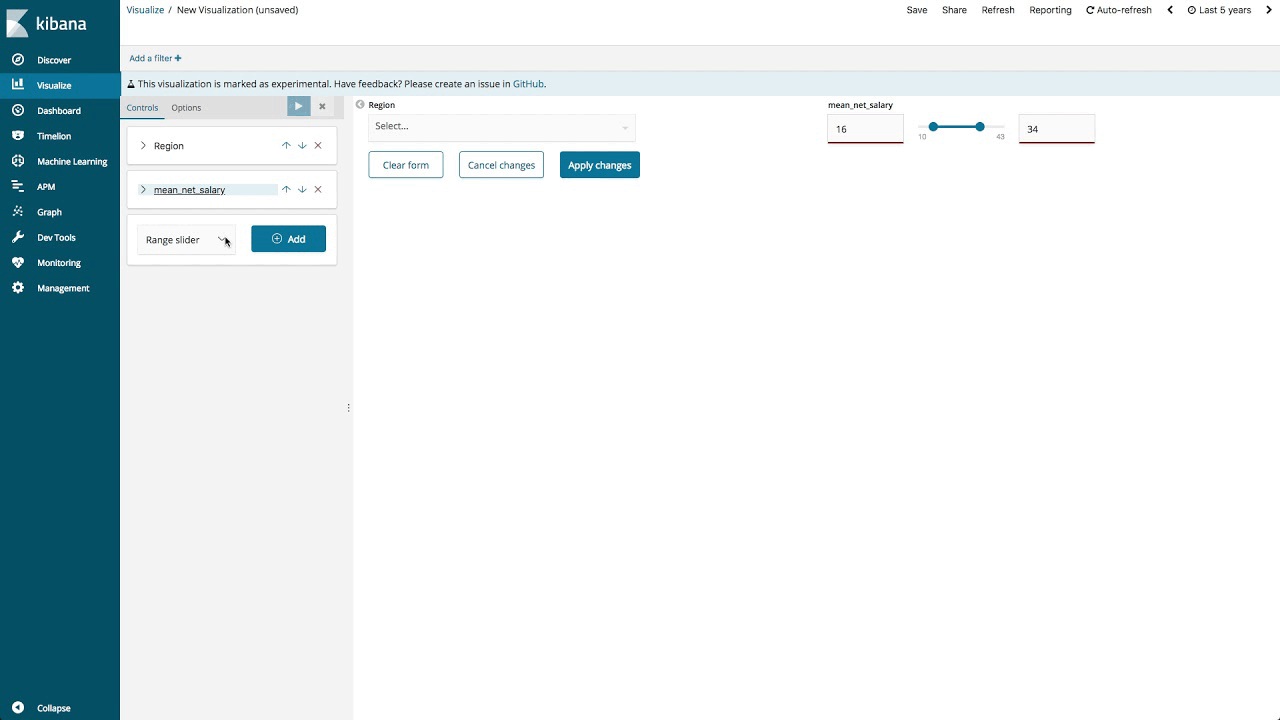Kibanaのダッシュボードでの対話型入力
Kibana 6.1では、新しい実験的なビジュアライゼーションタイプであるControlsが導入されました。Kibanaのダッシュボードに対話型入力を追加できる機能が用意されており、ドロップダウンと範囲スライダーという2種類の入力を作成できます。
この記事では、これらの2つの新しい入力を使用する方法について、例を取り上げながら説明します。その前に、まず、手順を説明したこちらの短い動画(2:23)をご覧ください。
Controlsのビジュアライゼーションを試す前に、データセットを使用してElastic Stackを設定する必要があります。最近、Nick PeihlがKibanaのリージョンマップを使ってフランスの給与データを可視化するというブログ記事を公開しました。ここでは、Nickの作業を引き継ぎ、Controlsを使用して対話型のダッシュボードを構築する方法をご紹介します。フランスのINSEE雇用、給与、市区町村ごとの人口データセットをElasticsearchにインポートする手順については、Nickのブログに従ってください。必ず、france-example-*と合うように、Kibanaで新しいインデックスパターンを作成してください。
ドロップダウンと範囲スライダーを作成する
まず、ドロップダウン入力を作成し、地域ごとにフィルタリングできるようにしましょう。ドロップダウンオプションリストには、用語アグリゲーションの結果が動的に入力されます。
最初に、ビジュアライゼーションアプリケーションに切り替え、+ボタンをクリックして、新しいビジュアライゼーションを作成します。Othersセクションまで下にスクロールし、Controlsを選択します。デフォルトでOptions listが選択されているため、そのままAddをクリックします。次に、インデックスパターンfrance-example-*を選択し、Region_Name.keywordフィールドを選択して、サイズを25に設定します(データセットには25個の固有の地域があります)。最後に、playをクリックします。ビジュアライゼーションには、ドロップダウンが1つ表示されます。そのドロップダウンには、france-example-*インデックスからRegion_Name.keywordフィールドで用語アグリゲーションを実行した結果が入力されます。

次に、給与の手取額でフィルタリングできるように、範囲スライダーを作成しましょう。範囲スライダーの最小値と最大値には、最小値および最大値アグリゲーションの結果が動的に入力されます。
範囲スライダー入力を追加するには、Range sliderを選択して、Addをクリックします。インデックスパターンfrance-example-*を選択し、mean_net_salaryフィールドを選択して、playをクリックします。ビジュアライゼーションに範囲スライダーが表示されます。この範囲は、france-example-*インデックスのmean_net_salaryフィールドに対して行われた最小値および最大値の集計結果に基づいて設定されます。
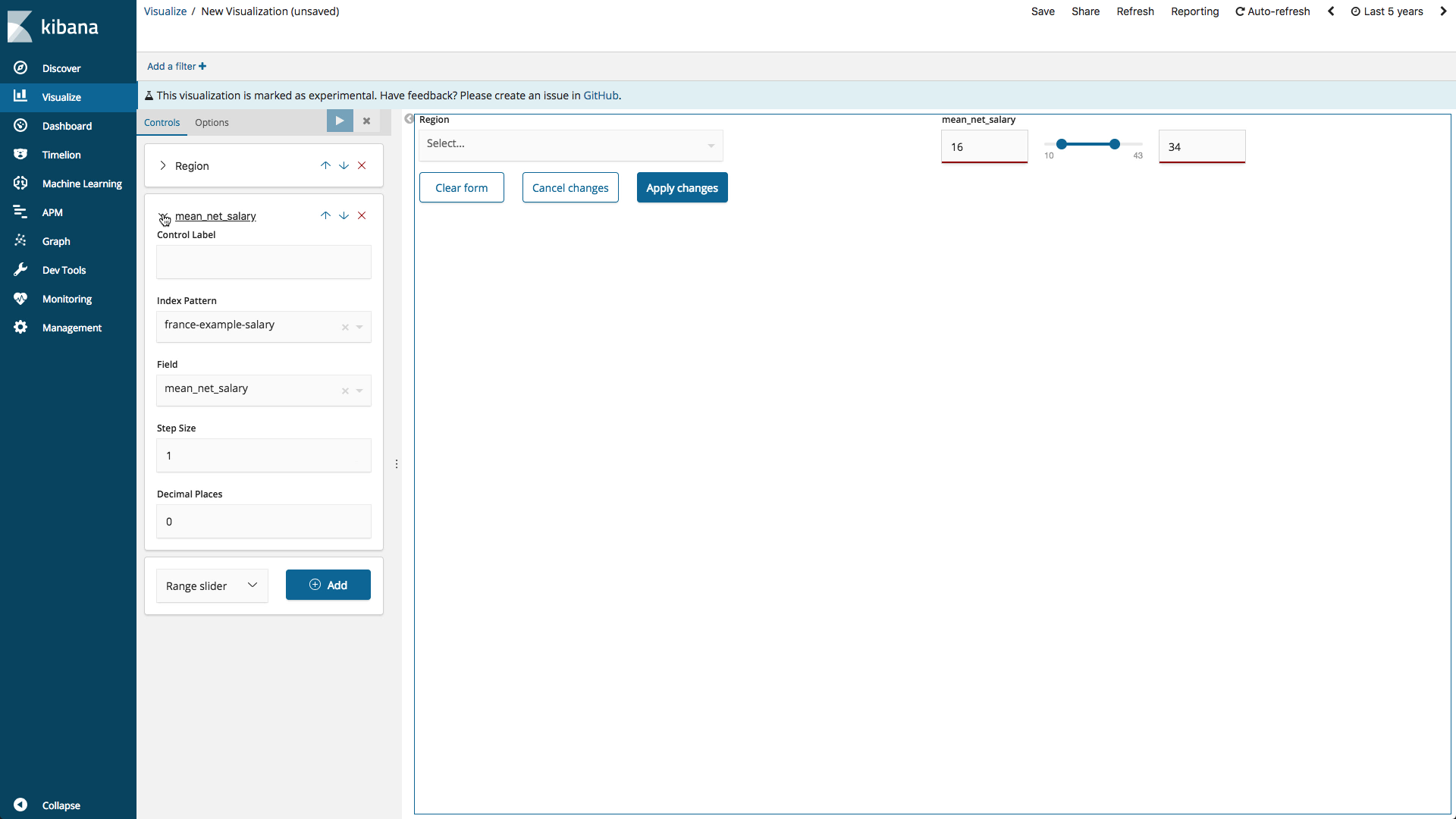
ドロップダウン入力を連鎖させる
Kibana 6.3では、ドロップダウン入力を連鎖させ、最初の入力の選択によって2番目の入力の用語をフィルタリングする新機能が導入されています。別のドロップダウンコントロールを追加して、市区町村でフィルタリングできると、どのように便利になるのかを見てみましょう。
Options listを選択し、Addをクリックして、別のドロップダウンコントロールを追加します。インデックスパターンfrance-example-*を選択し、Town_Name.keywordフィールドを選択して、サイズを100に設定します。そのコントロールを地域コントロールに連鎖させるには、親コントロールの[region]を選択します。最後に、playをクリックします。ビジュアライゼーションには別のドロップダウンが表示されます。地域ドロップダウンに値が入力されるまで、このドロップダウンは無効化されます。市区町村ドロップダウンには、france-example-*インデックス のTown_Name.keywordフィールドに対して実行された用語アグリゲーションの結果が、選択した地域でフィルタリングして表示されます。
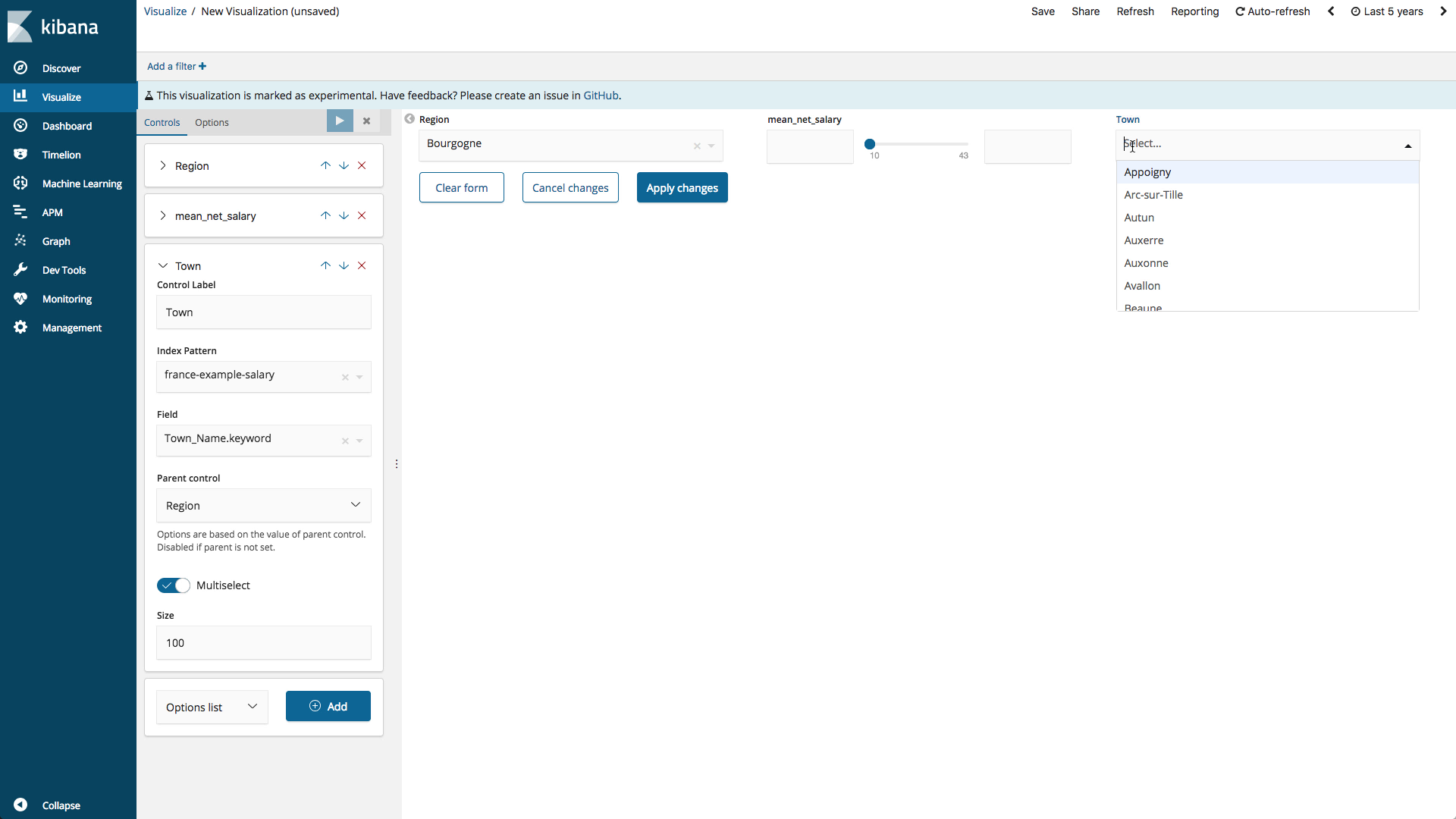
すべてを組み合わせる
ダッシュボードアプリケーションに切り替え、新しいダッシュボードを作成します。Controlsビジュアライゼーションと、Nickのブログ記事で作成された「Average Gender Salary Ratio by Department - Region Map」ビジュアライゼーションを追加します。コントロールを任意の値に設定します。[変更を適用]をクリックすると、ドロップダウン入力と範囲スライダー入力に基づいてデータセットがフィルタリングされます。
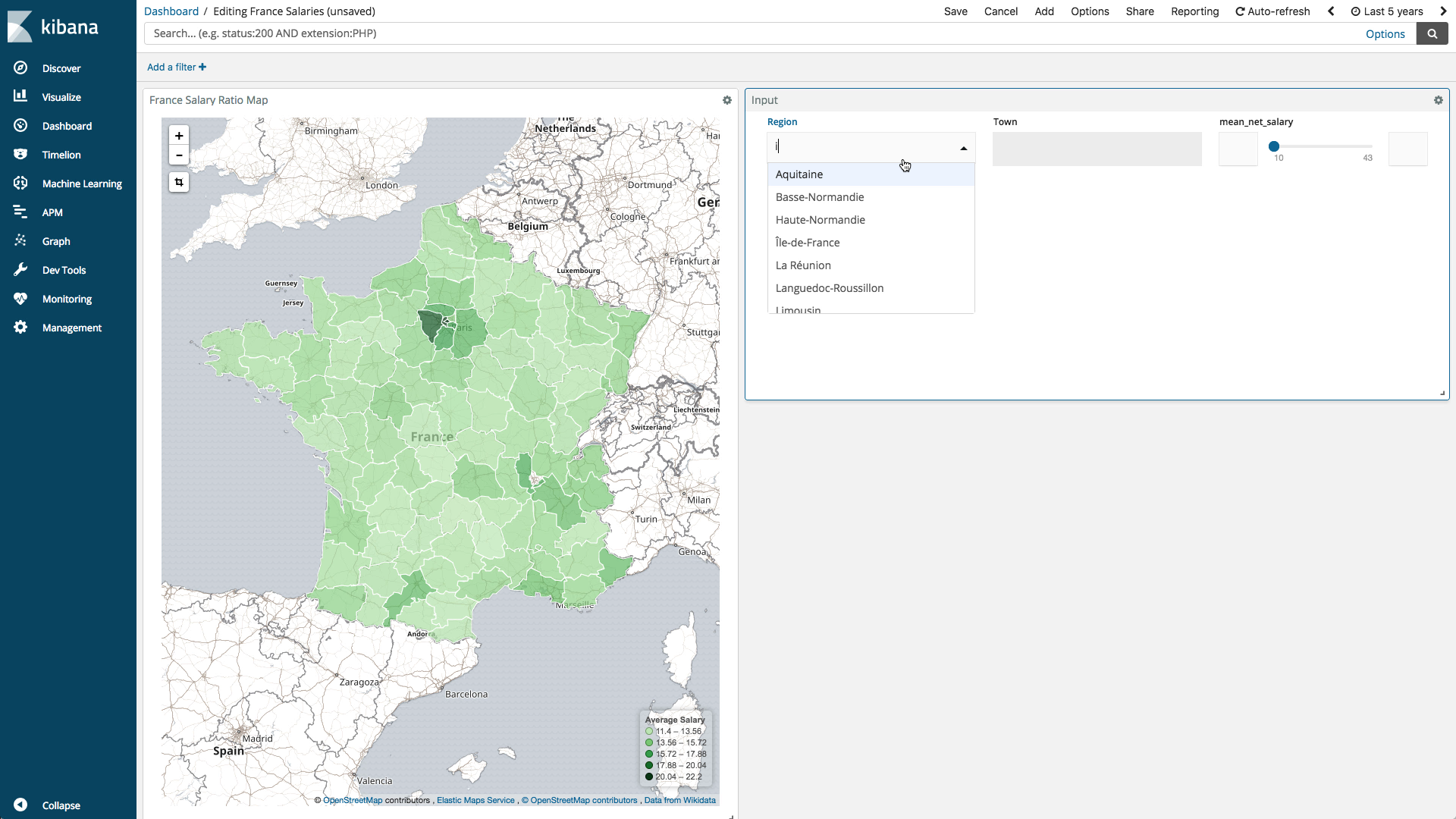
新しいエクスペリエンス
Controlsのビジュアライゼーションはまだ実験段階です。ぜひ試してみて、Kibanaフォーラムでフィードバックをお寄せください。皆様のフィードバックは、今後の機能を設計するうえで役に立ちます。